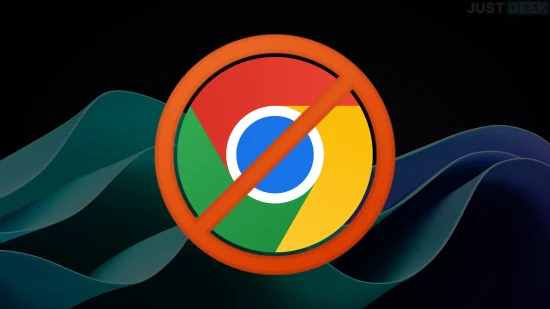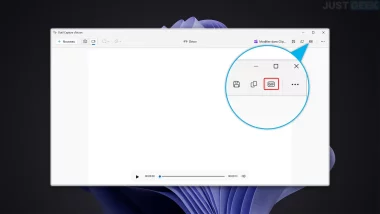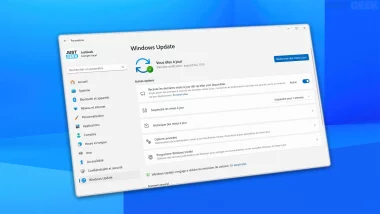Depuis début juin, certains utilisateurs de Windows rencontrent un souci assez gênant : Google Chrome refuse de s’ouvrir. Aucune alerte, aucune explication, le navigateur se ferme aussitôt lancé. Après quelques jours de flottement, la cause a été identifiée : le système de contrôle parental de Microsoft, Family Safety, bloque le fonctionnement de Chrome, sans que l’on sache exactement pourquoi.
Plusieurs versions récentes du navigateur sont concernées, mais il ne s’agit pas d’un bug côté Google. Le problème semble bien venir de Microsoft, et en attendant un correctif, quelques solutions existent pour contourner ce blocage. Dans cet article, on vous explique ce qui se passe, et surtout, comment retrouver l’usage normal de votre navigateur préféré.
Un bug lié à Family Safety qui vise Chrome (et uniquement Chrome)
Les premiers signalements sont apparus le 3 juin, notamment sur Reddit et les forums d’assistance de Microsoft et Google. Le scénario est toujours le même : Chrome se lance, puis se referme immédiatement, sans message d’erreur. À première vue, tout laisse penser à un bug du navigateur. Mais très vite, un point commun se dessine : tous les utilisateurs concernés ont activé la fonctionnalité Family Safety, l’outil de contrôle parental proposé par Microsoft.
Plusieurs internautes, dont des administrateurs IT dans des écoles, ont rapidement identifié la source du problème. Sur un fil Reddit, un technicien raconte avoir vu débarquer neuf élèves en moins d’une heure, tous incapables d’utiliser Chrome sur leur machine. La cause ? Le contrôle parental bloque désormais le navigateur de Google, sans distinction claire entre les versions.
Ce qui interpelle, c’est que les autres navigateurs comme Firefox, Opera ou même Edge ne sont pas touchés. Autrement dit, le blocage semble ciblé. Un simple changement de nom de fichier, en renommant chrome.exe en chrome1.exe, suffit à contourner temporairement le blocage, ce qui renforce l’idée d’un filtrage basé sur le nom du processus, et non sur son comportement ou sa version.
Comment réactiver Chrome malgré le blocage
En attendant que Microsoft corrige ce dysfonctionnement, plusieurs solutions permettent de retrouver un accès normal à Google Chrome. Certaines sont temporaires, d’autres plus durables, mais toutes ont été testées et partagées par des utilisateurs concernés.
Méthode n°1 : Renommer l’exécutable chrome.exe
La méthode la plus simple (et la plus rapide) consiste à renommer le fichier chrome.exe dans le dossier d’installation de Chrome.
Exemple :
- Accédez au dossier :
C:\Program Files\Google\Chrome\Application\- Faites un clic droit sur chrome.exe et choisissez « Renommer ».
- Changez le nom en chrome1.exe ou autre.
Ce petit contournement suffit à tromper le filtre de Family Safety, qui semble bloquer le programme uniquement en se basant sur le nom du fichier.
Méthode n°2 : Désactiver temporairement le filtrage dans Family Safety
Pour les parents ou administrateurs ayant accès aux paramètres Family Safety, une autre solution consiste à désactiver le filtre de contenu dans les réglages du compte concerné.
Voici comment faire :
- Rendez-vous sur familysafety.microsoft.com ou ouvrez l’application mobile Family Safety.
- Sélectionnez l’enfant concerné.
- Dans l’onglet Edge, désactivez l’option « Filtrer les sites inappropriés ». Vous pouvez aussi aller dans Windows > Applications et jeux et débloquer Chrome manuellement.
💡 Attention : désactiver ce filtre retire une couche de protection, donc à utiliser avec précaution selon l’âge de l’utilisateur.
En résumé
Ce blocage de Google Chrome par Family Safety peut surprendre, surtout venant d’un outil censé protéger les utilisateurs, pas leur compliquer la vie. Même si le bug semble involontaire, son impact reste bien réel pour les utilisateurs de Windows 11 (et possiblement Windows 10) qui se retrouvent privés de leur navigateur par défaut.
Heureusement, quelques manipulations simples permettent de contourner le problème en attendant que Microsoft publie un correctif officiel. Et si vous utilisez Family Safety pour encadrer la navigation de vos enfants, pensez à ajuster les réglages avec prudence, pour ne pas sacrifier la sécurité au passage.